
Föräldrakontroll kan filtrera webben och blockera oavsiktlig åtkomst till olämpliga webbplatser. Det finns olika sätt att göra detta, från att konfigurera nätverksövergripande föräldrakontroll på din router till att använda föräldrakontrollen inbyggd i Windows eller programvara från tredje part.
Webbfiltrering används bäst för att begränsa webben för små barn, vilket förhindrar att de av misstag vandrar in i de mer utsatta hörnen på Internet. Tonåringar är skickliga på att hitta sina vägar kring föräldrakontroll om de vill.
På din router
Ett av de enklaste sätten att ställa in föräldrakontroll är att konfigurera dem på din router. Din router fungerar som choke-punkt där all internettrafik för ditt nätverk flyter igenom. Genom att ställa in föräldrakontroll här kan du utföra webbfiltrering för alla enheter i ditt nätverk - datorer, smartphones, surfplattor och till och med spelkonsoler med inbyggda webbläsare.
Vissa routrar levereras med inbyggd föräldrakontroll. Om din router har den här funktionen kommer den ofta att annonseras på rutan och kommer vanligtvis att förklaras i manualen. Du kan gå till routerns webbaserade konfigurationssidor och ställa in föräldrakontroll för ditt nätverk.
Många routrar inkluderar inte föräldrakontroll, men du kan använda OpenDNS för att ställa in föräldrakontroll på vilken router som helst. För att göra detta behöver du bara ändra routerns DNS-serverinställningar för att använda OpenDNS. Med OpenDNS kan du skapa ett konto och konfigurera webbfiltrering - du kan välja olika typer av kategorier av webbplatser att blockera. Webbplatser som du blockerar kommer att omdirigera till meddelandet ”Den här webbplatsen är blockerad” när du besöker ditt nätverk.
Mer information om hur du ändrar routerns inställningar finns i manualen.

Om du vill att en enhet i ditt nätverk inte ska filtreras kan du ändra DNS-servern manuellt så att den inte använder OpenDNS. Naturligtvis betyder det att vem som helst i ditt nätverk kan ändra sin DNS-server och kringgå filtreringen. Som vi sa kan sådana filter vara till hjälp för dina barn, men en tonåring kan komma runt det.
På Windows 7
Windows 7 har några inbyggda föräldrakontroller som låter dig kontrollera vilken tid ett användarkonto kan logga in på datorn och vilka program det kan använda. Detta är användbart om dina barn använder separata användarkonton på din dator.
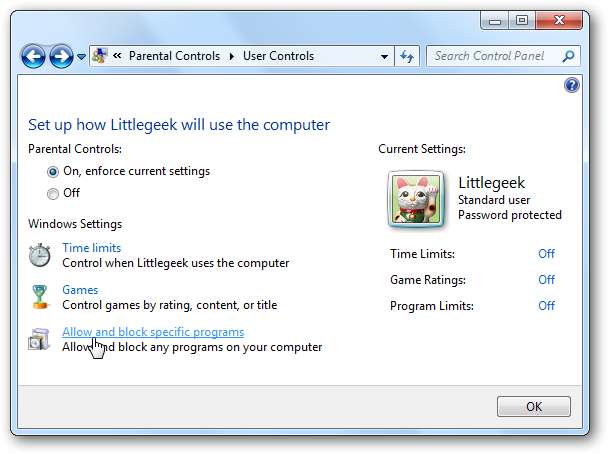
Windows 7 innehåller dock inte ett webbfilter. Microsoft erbjuder fortfarande Family Safety, ett gratis program som låter dig ställa in webbfiltrering i Windows 7. Installera Family Safety-programmet på din Windows 7-dator och du kan hantera dess inställningar från Microsofts webbplats för familjesäkerhet . Programmet är tillgängligt som en del av Microsofts Windows Essentials-paket .
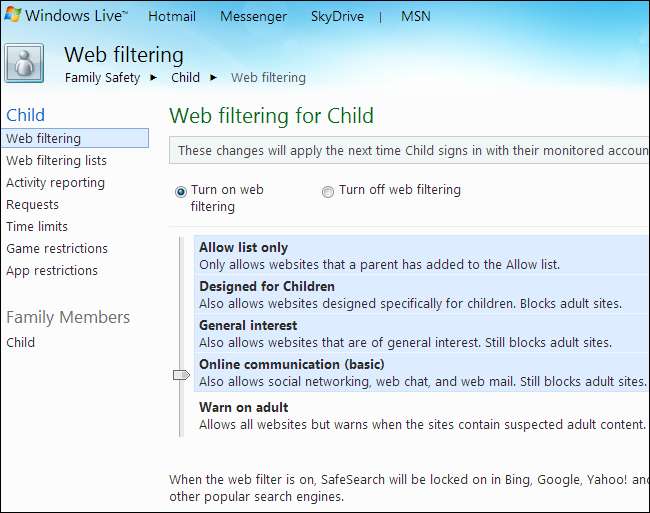
På Windows 8 eller Windows 10
Windows 8 och Windows 10 har integrerade föräldrakontroll som kombinerar Windows 7s tidsgränser och programåtkomstkontroller med Family Safety's webbfiltrering och fler nya funktioner. Du kan hantera dina inställningar och visa rapporter från samma Webbplats för familjesäkerhet . Allt du behöver göra är att markera "Är det här ett barns konto?" rutan när du skapar ett nytt användarkonto i Windows 8. Kontot kommer att markeras som ett barns konto och kan hanteras från Family Safety-webbplatsen online.
Läs mer om använder föräldrakontroll i Windows 8 .

Med programvara från tredje part
Du kan också vända dig till föräldrakontroll från tredje part. Många internetsäkerhetssviter har inbyggd föräldrakontroll. Om du har en säkerhetssvit installerad på din dator, kontrollera om den har inbyggd föräldrakontroll.
Det finns också dedikerade föräldrakontrolllösningar du kan betala för, som den berömda Net Nanny som alla har hört talas om. Du behöver dock inte betala för en föräldrakontrollslösning. Det finns många andra gratis webbfiltreringslösningar du kan använda. Till exempel erbjuder Norton en gratis Norton Family föräldrakontrollsprogram som verkar rekommenderas allmänt. Försök att göra en sökning online så hittar du många andra alternativ som kan passa dina behov.
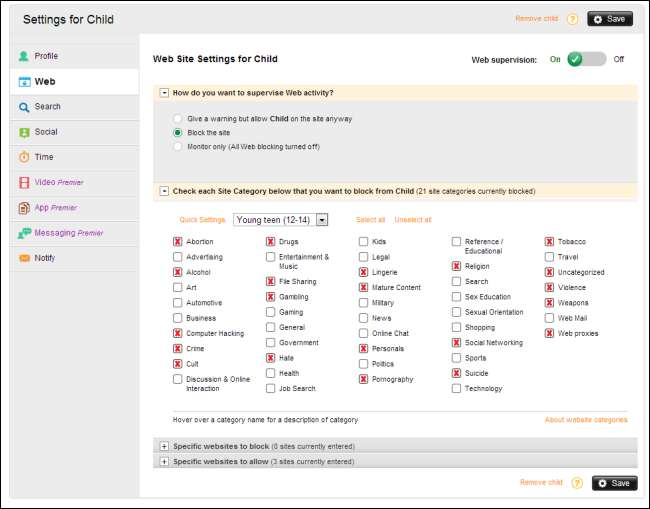
Naturligtvis är inga föräldrakontroller perfekta. De blockerar inte allt dåligt och kan ibland blockera något bra. Tillräckligt motiverade tonåringar kan också komma runt dem, om bara genom att lämna ditt hus och komma åt Internet någon annanstans eller använda sin smartphone.
Bildkredit: San José-biblioteket på Flickr







